
¿Utilizas Chrome como navegador web? ¿Has actualizado a la última versión, Chrome 70? Si es así, tienes disponible una nueva funcionalidad que, quizás, no conoces. Se llama Picture-In-Picture y nos permitirá ver vídeos de, por ejemplo, YouTube, mientras trabajamos en otras cosas en el ordenador. Es una característica bastante popular en los móviles, que ahora llega a los ordenadores de escritorio y portátiles.
En realidad, la funcionalidad Picture-In-Picture (PIP) está disponible en Chrome desde la verisón 69 del navegador. Pero antes tenía que ser activada por el usuario mediante las «flags». Ahora, con la versión 70 de Chrome, ya la tenemos disponible directamente en el navegador. Vamos a ver cómo funciona.
Cómo activar PIP en Google Chrome
Para activarlo, vamos a utilizar YouTube, el servicio de vídeo en streaming por excelencia. Para ello abrimos la página web de YouTube y lanzamos cualquier vídeo que queramos ver.
Una vez estamos viendo el vídeo en YouTube, ponemos el ratón sobre el vídeo y pulsamos el botón derecho. Y aquí debemos hacer un alto en el camino para explicar un pequeño detalle.
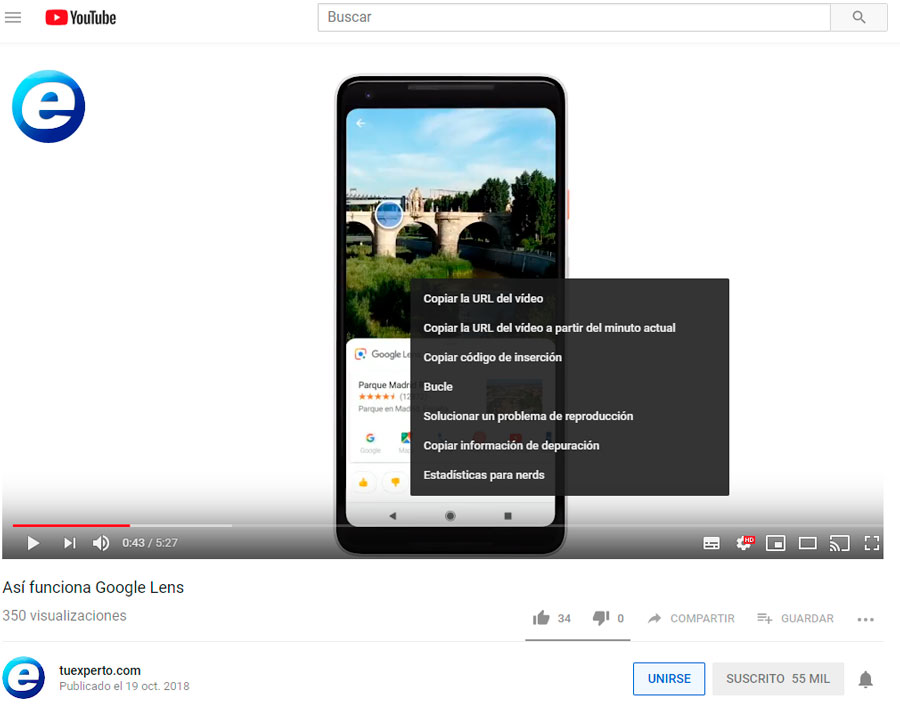
YouTube tiene su propio menú cuando hacemos clic derecho con el ratón sobre un vídeo. Entonces, ¿cómo conseguimos que salga el menú contextual de Chrome? Tendremos que pulsar una segunda vez con el botón derecho sobre el vídeo que se está reproduciendo.
Al hacerlo, nos aparecerá un menú diferente al primero que hemos visto.
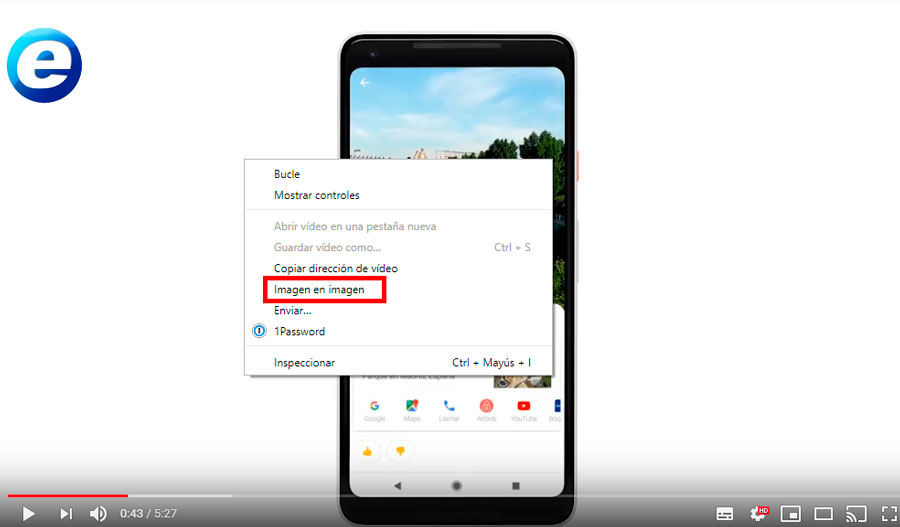
En este segundo menú tenemos que buscar la opción «Imagen en imagen«. Al pulsar sobre esta opción se nos abrirá una especie de ventana flotante en la que veremos el vídeo en pequeño. Esta ventana podemos agrandarla o hacerla más pequeña, dejándola a nuestro gusto.
Por otro lado, en la pantalla habitual de YouTube veremos una pantalla negra y un mensaje que indica «Este vídeo se está reproduciendo en modo imagen en imagen«. Además, en las pestañas del navegador, veremos una pequeña ventana azul que nos avisa de que se está utilizando la opción PIP.
Una vez el vídeo esté «fuera», podéis seguir navegando y utilizando el ordenador sin problemas. Eso sí, debéis saber que la ventana con el vídeo se superpondrá a cualquier otra ventana o aplicación.
Si no os aparece esta opción, quizás no tenéis el navegador Chrome actualizado. Para actualizarlo debéis ir a Ayuda – Información de Google Chrome. Debéis tener la versión 70 del Chrome.





Hace taaaanto tiempo que buscaba esta información!!! Muchas gracias!!!